我們傾向於為Android手機設定密碼來保護它們。但是如果我們忘了密碼怎麼辦?是否有可以解鎖任何手機的主密碼?在這篇文章中,我們將深入探討這個主題。我們將探討解鎖Android手機的主代碼是什麼、如何使用它、使用它解鎖Android設備的優缺點。我們還將討論一些安全解鎖Android手機的替代解決方案。讓我們深入了解一下。
解鎖任何手機的代碼是什麼? 「解鎖任何手機的主代碼」的概念源於對手機安全工作原理的誤解。每支手機,無論是Android還是iOS ,都設計有獨特的安全措施,可防止未經授權的存取。雖然一些較舊的手機或特定運營商可能有預設的解鎖代碼(有兩個主要代碼可以解鎖任何Android手機:##7780## 和27673855#。),但這些代碼並不通用,並且可能存在很大差異。
使用主代碼解鎖Android手機的密碼非常簡單,儘管可能僅對舊型號或某些設備有效。請依照以下步驟使用主代碼免費解鎖任何手機:
步驟 1. 在Android裝置上,向上滑動鎖定畫面或按下「緊急呼叫」按鈕以顯示撥號器。
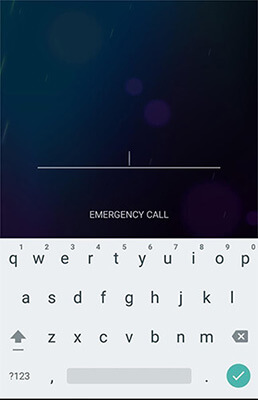
步驟2.在撥號介面輸入代碼「27673855#」或「##7780##」。如果其中一個不起作用,請嘗試另一個。
步驟 3. 點選「呼叫」按鈕。解鎖過程將自動開始。如果出現任何提示,請按照相應說明進行操作。您的手機將自動執行與特定代碼關聯的指定操作。等待設備完成解鎖過程。
以下是使用主代碼解鎖任何手機圖案的常見好處和風險:
如果成功,使用主代碼可確保您的資料保持完整。
使用主碼解鎖手機比其他方法更快。
由於高級安全功能,許多較新的Android設備不支援主代碼。
使用不當或多次嘗試失敗可能會永久鎖定手機,需要專業協助。
非官方解鎖方法可能會使您的手機保固失效,從而使您無法獲得製造商的支援。
如果主代碼不適用於您的手機,您可以嘗試 3 種替代方法:
使用Android Unlock等專用軟體可以幫助繞過手機的鎖定畫面。我們推薦這款軟體是因為它長期持續提供優秀的螢幕解鎖服務。有了它,您可以解決Android手機上遇到的螢幕鎖定問題,而不會丟失任何資料。
為什麼Android解鎖如此出色?
如何使用Android Unlock直接解鎖Android裝置而無需主碼?
01免費下載此Android解鎖軟體到您的電腦上並啟動它。
02選擇“螢幕解鎖”>“解鎖Android螢幕”,然後使用可用的 USB 線將Android手機連接到電腦。

03從清單中選擇您的手機訊息,以幫助該工具更好地識別您的Android設備,然後點擊「下一步」。

04依照螢幕上的指示將手機設定為特定模式。

05程式將自動下載適合您裝置的恢復包。之後,您的Android手機將被解鎖,無需通用密碼。

Google 的「尋找我的裝置」是另一種可讓您遠端解鎖手機的方法。方法如下:
步驟 1. 前往Google 官方尋找我的裝置頁面。
步驟 2. 使用與您鎖定的手機關聯的 Google 帳戶。
步驟 3. 登入後,從清單中選擇鎖定的Android裝置。
步驟4.點選「刪除」按鈕將手機恢復到原廠設置,同時鎖定螢幕的密碼將被刪除。

如果其他方法都無效,您可以透過恢復原廠設定來解鎖手機。但是,這會清除您裝置上的所有數據,因此請先備份您的Android手機。方法如下:
步驟1.按住「電源」按鈕關閉手機。
步驟2.同時按下「電源」和「音量調高」按鈕進入恢復模式。
步驟 3. 使用音量按鈕選擇「清除資料/恢復原廠設定」選項,然後使用電源按鈕確認。

步驟4.重置完成後,選擇「立即重新啟動系統」重新啟動手機。

使用主碼解鎖任何手機是一種便捷的方法,但它可能不適用於所有設備,尤其是較新的Android型號。為了獲得更可靠、更有效的解決方案,我們建議使用Android Unlock ,它提供了一種直接、安全的方法來繞過鎖定螢幕,而不會遺失資料。因此,請不要猶豫,立即免費試用Android Unlock。
相關文章:
如何在不恢復出廠設定的情況下解鎖Android手機密碼 [6 種方法]
如何透過 3 種簡單方法使用 Google 帳戶解鎖Android手機